メールアドレスの登録を済ましておきたい人は…
メールアドレス登録の画面に自分の使用しているアドレスを入力し、パスワードを入力してください。この時パスワードは6字以上20字以内で英字と数字を両方使ったものでなければなりません。また、パスワードは真ん中と下の入力欄に、両方とも同じものを入力してください。

メールアドレスとパスワードが入力し終わったら、登録をタッチしましょう。すると4桁の認証番号を求めてくる画面が出てきます。そして、あなたの登録したいメールアドレス宛に4桁の認証番号の記載されたメールが届きます。その認証番号を入力して「登録する」をタッチしてください。


これでメールアドレスは登録完了です。
さてAndroidの方は以上で終了になります。お疲れ様でした!iPhoneの方はもうひと踏ん張りですので、もう少しお付き合いください。
スポンサードリンク
iPhoneはもうひと手間必要
iPhoneの方はこの後に「連絡先へのアクセス」と「通知の許可」が求められます。
「連絡先へのアクセス」の注意点
ここでの注意ですが、先ほど「友達自動追加」をチェックした方も、iPhoneの「連絡先へのアクセス」をチェックしないと、エラーが出てしまい「友達自動追加」ができません。逆に先ほど、「友達自動追加」を許可しなかった方は、ここで許可してしまうと自動的に同期されてしまう恐れがあります。
したがって「友達自動追加」を許可された方は、連絡先へのアクセスも許可してください。「友達自動追加」を許可されなかった方は、連絡先へのアクセスも「許可しない」を選ぶようにしましょう。

通知の許可は、ラインにメッセージや通話が来た時にそれを知らせてくれるかどうかというものなので、とりあえず「許可」しておきましょう。どちらも後で設定しなおせるので、よくわからなくて不安な人は連絡先への許可は「許可しない」、通知の許可は「許可」を選んでおけば間違いはないと思います。
トーク履歴のバックアップは「今はしない」を選択
その後、iCloudへトーク履歴をバックアップをするかどうかの画面が出てきますが、こちらは「今はしない」を選んでください。トーク履歴というのはライン内のメッセージの事ですが、新規登録の方でしたら、まだ何のデータもありませんので、バックアップする必要はありません。
以上でiPhoneの方も登録が完了いたしました。お疲れ様でした。それではラインをお楽しみください!
 LINE
LINE